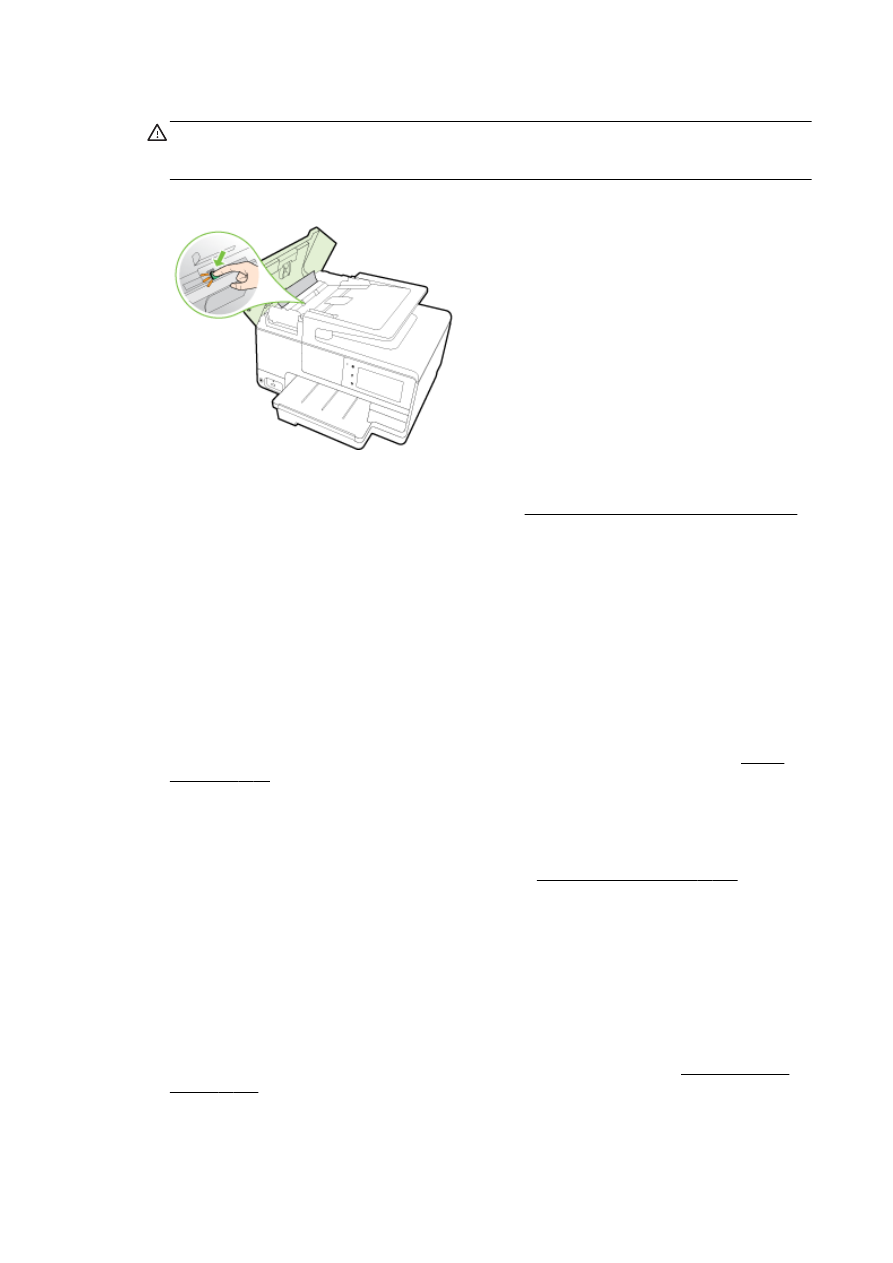
Paberiummistuste vältimine
Paberiummistuste vältimiseks järgige alltoodud juhiseid.
●
Eemaldage prinditud paberid aeg-ajalt väljastussalvest.
●
Veenduge, et prindite kaardumata, voltimata ja kahjustusteta paberile.
●
Hoidke kasutamata pabereid kaardumise või kortsumise vältimiseks ühtlasel tasapinnal
taassuletavas kotis.
●
Ärge kasutage printeris liiga paksu või õhukest paberit.
●
Veenduge, et salved on laetud õigesti ja et nad pole liiga täis. Lisateabe saamiseks vt Paberi
laadimine lk 24.
●
Hoolitsege selle eest, et sisendsalve sisestatud paberid oleksid tasased ja nende ääred poleks
murtud ega rebitud.
●
Ärge asetage dokumendisööturi salve liiga palju paberit. Automaatsesse dokumendisööturisse
sisestatava maksimaalse paberikoguse kohta vaadake Paberi suurus ja raskus lk 170.
●
Ärge kombineerige sisendsalves erinevaid paberitüüpe ja -formaate; kogu sisendsalves olev
paberipakk peab olema ühes formaadis ja ühte tüüpi.
●
Reguleerige sisendsalves olevaid paberijuhikuid, et need paikneks korralikult kogu paberipaki
vastas. Veenduge, et paberijuhikud ei kooluta sisendsalves olevat paberit.
●
Ärge suruge paberit liiga kaugele sisendsalve.
●
Lehe mõlemale küljele printimisel vältige tihendate kujutiste printimist õhukesele paberile.
●
Kasutage seadme jaoks soovitatavat tüüpi paberit. Lisateavet leiate jaotisest Paberi suurus ja
raskus lk 170.
164 Peatükk 10 Probleemi lahendamine
ETWW

●
Kui paber on printerist peaaegu otsas, laske sel täiesti tühjeneda ja seejärel lisage paberit. Ärge
püüdke paberit lisada ajal, kui printer lehti sisse tõmbab.
●
Veenduge, et printer on puhas. Lisateabe lugemiseks vt Printeri korrashoid lk 35.
ETWW
Ummistuste eemaldamine 165